|
Volver al índice
capítulo anterior -> Interfaz de usuario.

Proyecto
La ficha del proyecto contiene una lista de imágenes cargadas junto con sus ajustes de procesado.
Cuando se inicia el programa comenzará automáticamente un nuevo proyecto, donde se debe cargar una imagen con el fin de procesar.

Cargando imágenes
 Machinery trabaja con todos los formatos más comunes de archvos de 8 y 16 bits (JPG, TIFF, BMP, PNG), Machinery trabaja con todos los formatos más comunes de archvos de 8 y 16 bits (JPG, TIFF, BMP, PNG),
también con los formatos RAW:(DNG, CR2, CRW, ARW, NEF, RAW, DCR y otros¦)
Los usuarios pueden cargar imágenes de varias maneras:
- Con la ayuda de la opción Editar en la aplicación Machinery Explorer.
- Accediendo porImagen -> Abrir imágenes / Añadir Imágenes en Imágenes de origen en su panel.
- Con la ayuda del menú contextual Imagen -> Abrir imagen / Añadir imágenes en Imágenes de origenen su panel.
- Haciendo doble clic sobre un espacio vacío en laImagen de origen en su panel.
- Al arrastrar las imágenes en un archivo de Windows a la ventana de vista previa en Imágenes de origen en su panel.
- Al ir al menú Imagen -> Transferir desde el explorador - la primera imagen de una lista en el Explorador de Machinery se carga archivo de proyecto.
- Al ingresar los nombres de las imágenes como parámetros en la línea de comandos.
La lista de las imágenes cargadas pueden ser vistos como miniaturas en el Imágenes de origenen su panel
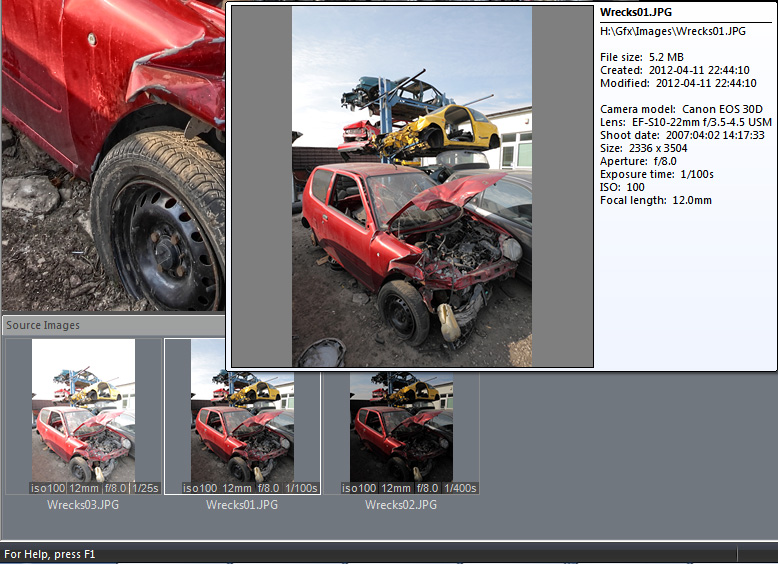
Mantenga el cursor sobre la miniatura para ampliar la imagen y ver sus datos EXIF.

Saving Images
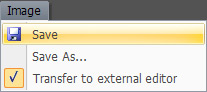 MACHINERY guarda las imágenes en 16-bit TIFF y 8-bit JPG, TIFF. MACHINERY guarda las imágenes en 16-bit TIFF y 8-bit JPG, TIFF.
La imagen que está visible en la ventana de vista previa es la que se guarda. Machinery sólo guarda las imágenes que han sido procesadas. Si el programa todavía está procesando la imagen, una línea de estado es visible en la parte inferior de la pantalla. Una imagen se puede guardar con Menu Imagen -> Guardar / Guardar como...
Rápidamente se puede exportar la imagen guardada a otro programa de gráficos seleccionado el Menu Imagen -> Abrir en editor externo opción y cada imagen guardada se abre automáticamente en el programa predeterminado. Si el programa por defecto no es correcta puede cambiar su configuración en la ficha "Editor Externo".
El tamaño de la imagen guardada depende del elegido Vista previa modo seleccionado en el menú Ver. La versión de prueba permite al usuario guardar una imagen de hasta 1280x1280 pixeles.
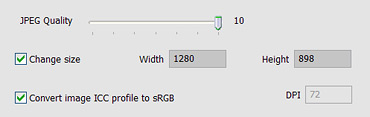 En el cuadro de diálogo guardar las siguientes opciones están disponibles: En el cuadro de diálogo guardar las siguientes opciones están disponibles:
- Cambiar dimensiones - reduce la imagen a un tamaño específico.
- DPI - Establece la resolución de la imagen.
- Convierte la imagen a perfil sRGB - disponible si la imagen utiliza el perfil de color. Utilice esta opción cuando se desea publicar la imagen en Internet.

Inicio rápido
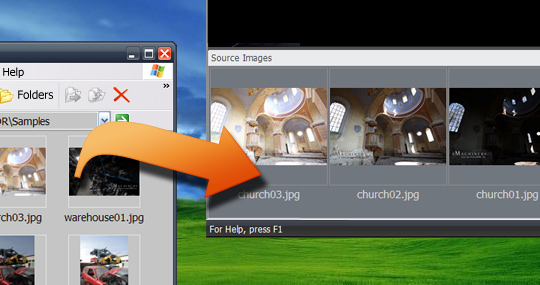 Arrastre una serie de imágenes, con varios niveles de exposción, desde una carpeta de windows. Esperes a que el programa procese las imágenes y guarde el resultado. Arrastre una serie de imágenes, con varios niveles de exposción, desde una carpeta de windows. Esperes a que el programa procese las imágenes y guarde el resultado.
¡Es todo lo que necesita para crear una imagen HDR con un look natural!

El programa incluye una aplicación adicional, Machinery Explorer. Explorer hace más fácil buscar y ver las fotos. También crea un grupo de imágenes para poder trabajar por lotes.
Para cargar fácilmente una imange, use la opción Editar.
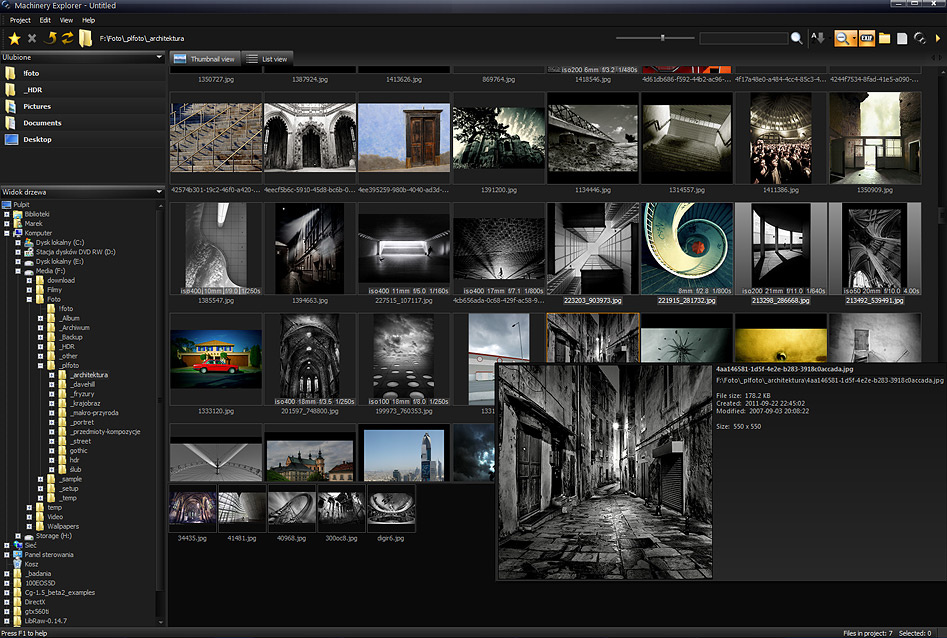

Siguiente capítulo -> Ajustes preestablecidos
Volver al índice
|




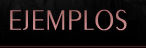
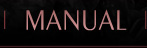






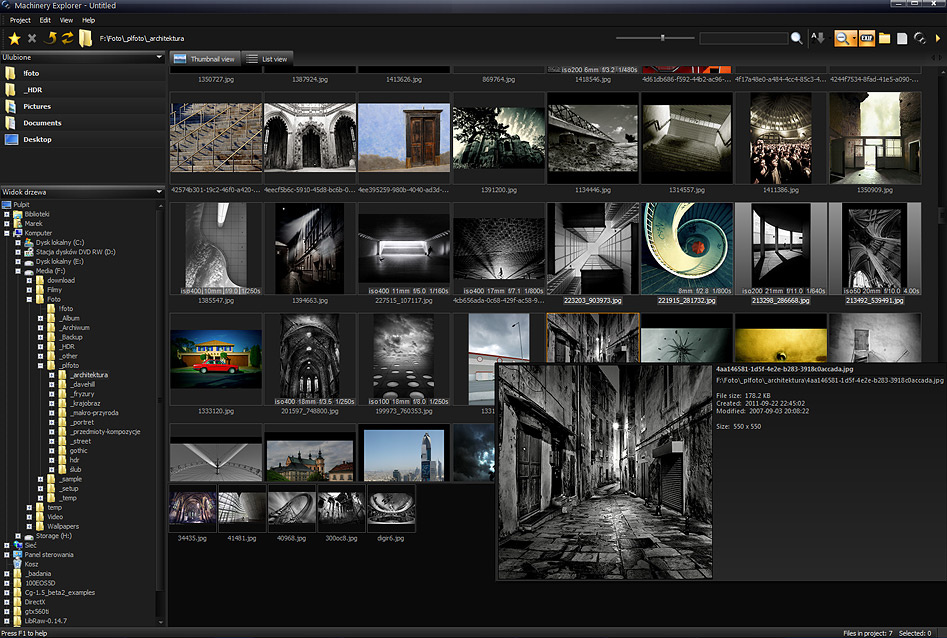


 Machinery trabaja con todos los formatos más comunes de archvos de 8 y 16 bits (JPG, TIFF, BMP, PNG),
Machinery trabaja con todos los formatos más comunes de archvos de 8 y 16 bits (JPG, TIFF, BMP, PNG),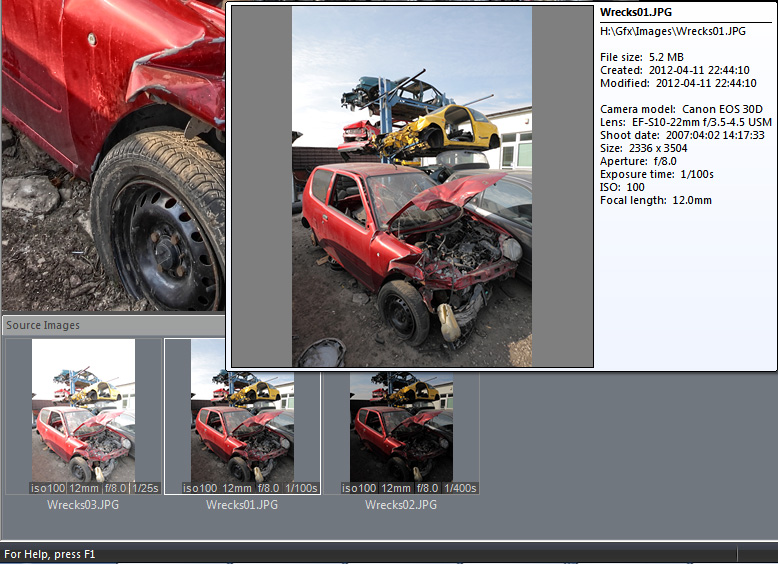
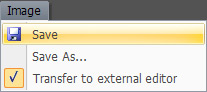 MACHINERY guarda las imágenes en 16-bit TIFF y 8-bit JPG, TIFF.
MACHINERY guarda las imágenes en 16-bit TIFF y 8-bit JPG, TIFF.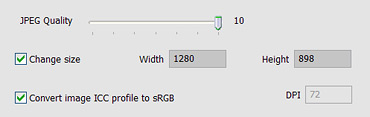 En el cuadro de diálogo guardar las siguientes opciones están disponibles:
En el cuadro de diálogo guardar las siguientes opciones están disponibles:
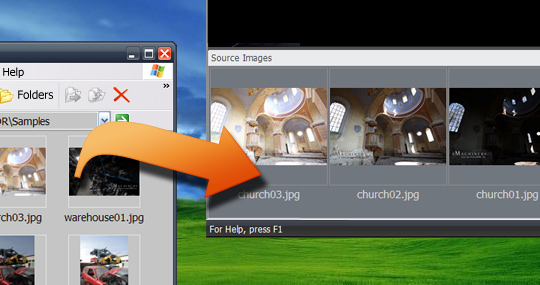 Arrastre una serie de imágenes, con varios niveles de exposción, desde una carpeta de windows. Esperes a que el programa procese las imágenes y guarde el resultado.
Arrastre una serie de imágenes, con varios niveles de exposción, desde una carpeta de windows. Esperes a que el programa procese las imágenes y guarde el resultado.